Xiaomi Redmi または Mi スマートフォンの設定方法:プロセス全体
それで、あなたは新品のXiaomiスマートフォンを購入したばかりで、箱から取り出しました。初めて始めるときはスリリングな体験ができますが、困難な作業にも直面します。 Xiaomi または Redmi スマートフォンを適切にセットアップする方法を知りたい場合は、適切な場所にいます。この記事では、Xiaomi Redmi または Mi スマートフォンのセットアップ方法について説明します。
注: 私たちのセットアップ ガイドは、箱から出してすぐに MIUI 13 を実行している Xiaomi スマートフォンを考慮に入れていますが、Xiaomi の社内 Android スキンの以前の反復を実行しているデバイスのセットアップ プロセスは多かれ少なかれ同じです.
Xiaomi Redmi スマートフォンのセットアップ
Xiaomiスマートフォンをセットアップするために必要なすべての手順を見つけることができます.手順全体を徹底的に実行すると、Xiaomiスマートフォンのセットアップ中に何らかの問題に遭遇することはないことに注意してください.それでも、特定のセクションにスキップしたい場合は、以下の関連するオプション リストをタップできます。
- Xiaomi または Redmi 電話の電源を入れる
- 言語を選択してください
- 地域を選択
- 利用規約
- SIM カードを確認しています
- Wi-Fi ネットワークに接続
- Google サービス
- パスワードを設定
- 追加設定
- 再考されたロック画面
- 準備万端です
1.電源ボタンを押してください
最初に行う必要があるのは、デバイスの電源ボタンを見つけることです。電源ボタンを見つけたら、デバイスが振動して Xiaomi/Redmi のロゴが表示されるまで押し続ける必要があります。ボタンを離すと、セットアップ プロセスが開始されます。
デバイスが MIUI 13 を実行している場合、MIUI 13 ロゴがポップアップ表示され、> をタップできます。 アイコンをクリックして続行します。お使いのデバイスが古いバージョンの MIUI を実行している場合でも、プロセスは同じであるため、心配する必要はありません。
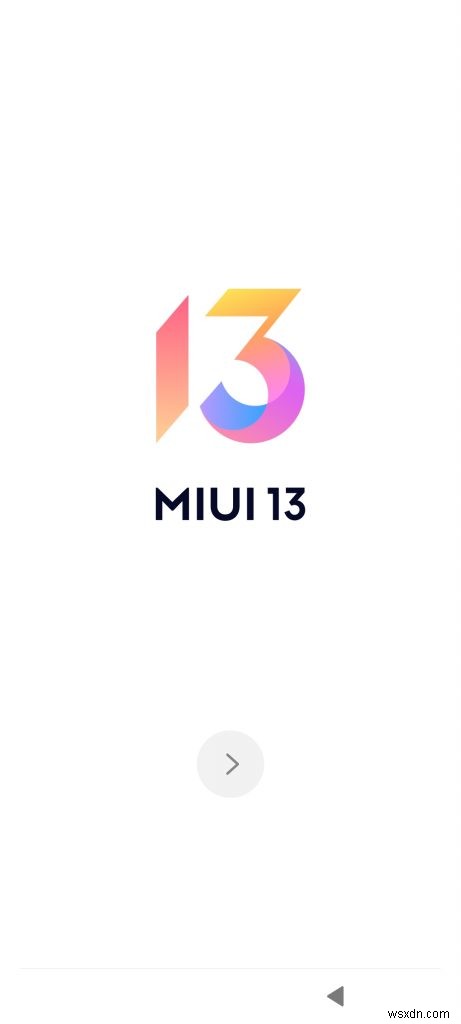
2.言語を選択
Xiaomi スマートフォンには、選択できる複数の言語が付属しています。デフォルトでは英語(インド)が選択されていますが、ヒンディー語、ベンガル語、マラーティー語、オリヤー語などの地域言語や外国語に切り替えることができます。さらに、画面の一番下にあるオプションをタップして、デバイスのテキスト サイズを増減できます。
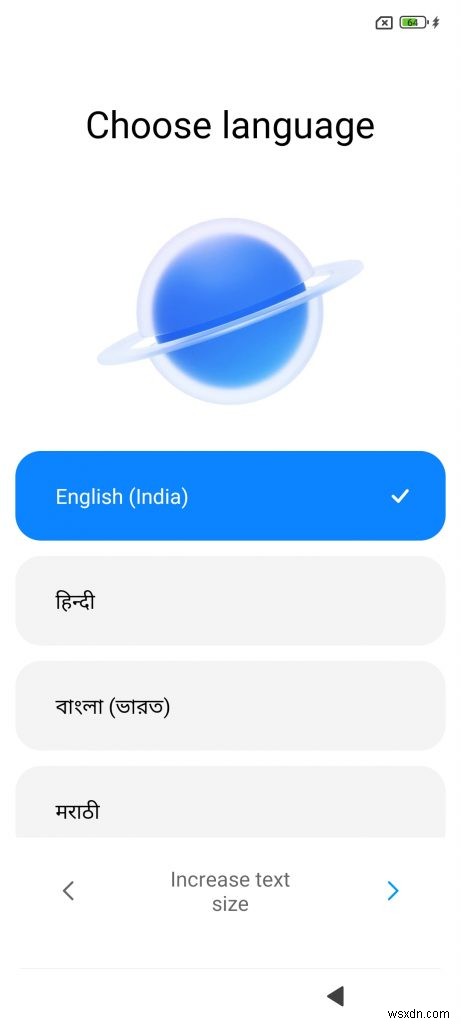
3.地域を選択
デフォルトでは、Xiaomiスマートフォンが使用される地域としてインドが選択されていますが、Xiaomi電話のセットアッププロセス中に地域を簡単に変更できます.地域を選択すると、デバイスが次のメニューに進むまでに数秒かかります。
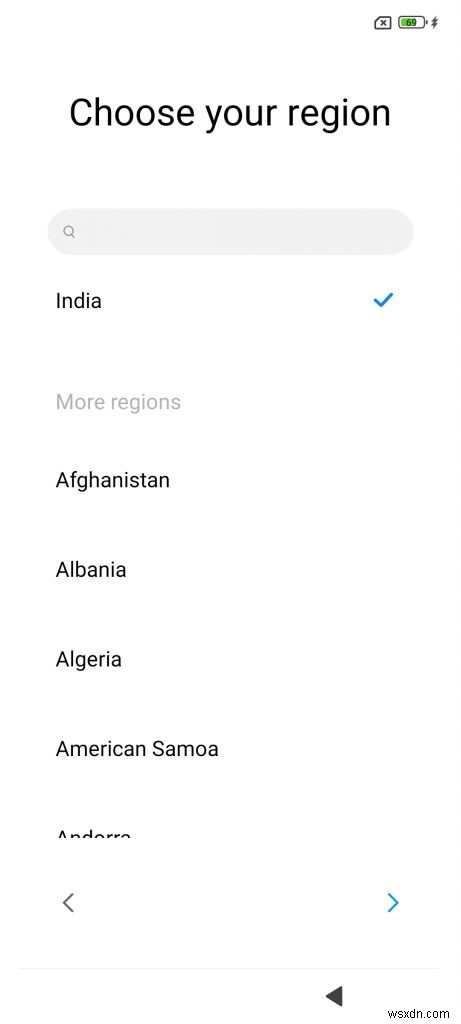
4. Xiaomi/Redmi の利用規約に同意する
次は、セットアップ プロセスの利用規約セクションです。これは一部の人にとっては「退屈」に見えるかもしれませんが、将来の紛争やトラブルを避けるために、条件を徹底的に確認することをお勧めします.たとえば、Xiaomi のプライバシー ポリシーを読むと、デバイスが収集するデータがわかります。
利用規約を読み終えたら、[ユーザー契約とプライバシー ポリシーを読み、同意します] をクリックします。 」メニュー オプションを選択し、> をタップします 矢印で先に進みます。
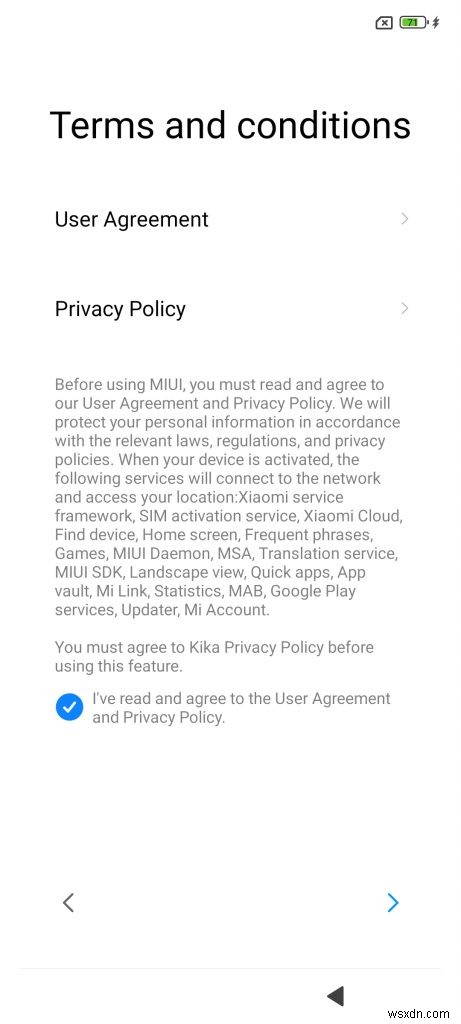
5. SIM カードを確認しています
Xiaomiスマートフォンは、SIMカードがデバイスに挿入されているかどうかを確認します。すでに SIM カードが挿入されている場合、デバイスは次のステップに進みます。ただし、SIM カードを挿入していない場合は、デバイスから挿入を求められます。
SIM カードの挿入方法がわからない場合は、デバイスに同梱されている取扱説明書を参照してください。ただし、SIM カードを挿入せずに続行する場合は、> をクリックします。 矢印をクリックしてこの手順をスキップします (または [ この手順をスキップ ] をタップできます) オプション)、後で SIM カードを挿入することもできます。
6.ネットワークに接続
次のステップでは、Xiaomi スマートフォンをワイヤレス ネットワークに接続できます。利用可能なすべてのワイヤレス ネットワークが画面に表示され、有効な資格情報を入力することで優先ネットワークに簡単に接続できます。ただし、オープン ネットワークには、パスワードを入力しなくても参加できます。さらに、ワイヤレス ネットワークに接続せず、後で接続したい場合は、この手順をスキップすることもできます。
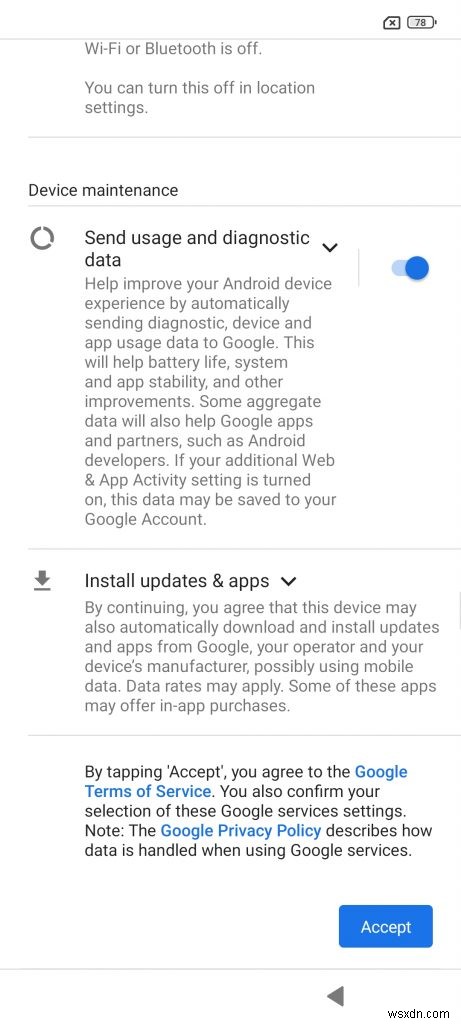
7. Google サービス
XiaomiスマートフォンはAndroidオペレーティングシステムを使用しているため、さまざまなGoogleサービスがプリインストールされており、スマートフォンのエクスペリエンスを向上させます.ただし、Google サービスをスムーズに実行するには、位置情報へのアクセス、使用状況と診断データを Google に送信する許可など、携帯電話にユーザーの許可が必要です。
また読むMotorola Moto G 5G 2022が正式発表に先立って登場Google が要求するすべての許可を注意深く読み、次のステップに進むことをお勧めします。
8.電話のパスワードを設定
Xiaomi または Redmi の携帯電話に応じて、自分だけがデバイスにアクセスできるようにするさまざまな方法があります。そのために、Xiaomi スマートフォンのパスワードを設定できます。これは、デバイスのロックを解除するために必要です。
従来のセキュリティ メカニズム (PIN、パターン、パスワード) を使用することも、生体認証 (顔または指紋) を使用して Xiaomi スマートフォンのロックを解除することもできます。
画面ロックの設定はかなり簡単です。利用可能な3つのオプションから好みのロックメカニズムを選択すると、Xiaomiデバイスはパスワードを覚えておくように通知します(これはかなり明白な提案です).この後、Xiaomi スマートフォンに搭載されている指紋スキャナーの種類 (背面に取り付けられた指紋スキャナー、側面に取り付けられた指紋スキャナー、ディスプレイ内指紋スキャナーなど) に応じて、指紋を入力する必要があります。
9.追加設定
これでほぼ完了ですが、無視してはならない追加の設定がいくつかあります。追加設定メニューでは、位置情報サービスのオンとオフの切り替え、パーソナライズされた広告のオンとオフの切り替え、自動システム更新のオンとオフの切り替え、Mi の Glance (ロック画面広告)、登録などのオプションが表示されます。ユーザー エクスペリエンス プログラムに参加してください (Xiaomi が MIUI を改善するのを支援するため)。
*上級者向けのヒント:一部のユーザーは、広告が自分の好みに対して少し押し付けがましすぎると感じる可能性があるため、最初はパーソナライズド広告と Glance for Mi オプションをオフにすることを常にお勧めします。もちろん、これらのオプションは後で有効にすることができます。
10.再考されたロック画面
> をタップしたら 追加の設定を行った後のアイコン、「Reimagined Lock Screen」を示すポップアップ 」が現れます。個人的な好みに応じて、同意することができます。 または 同意しない 再考されたロック画面の条件に。このオプションは全体として、ロック画面に壁紙カルーセルを提供します。
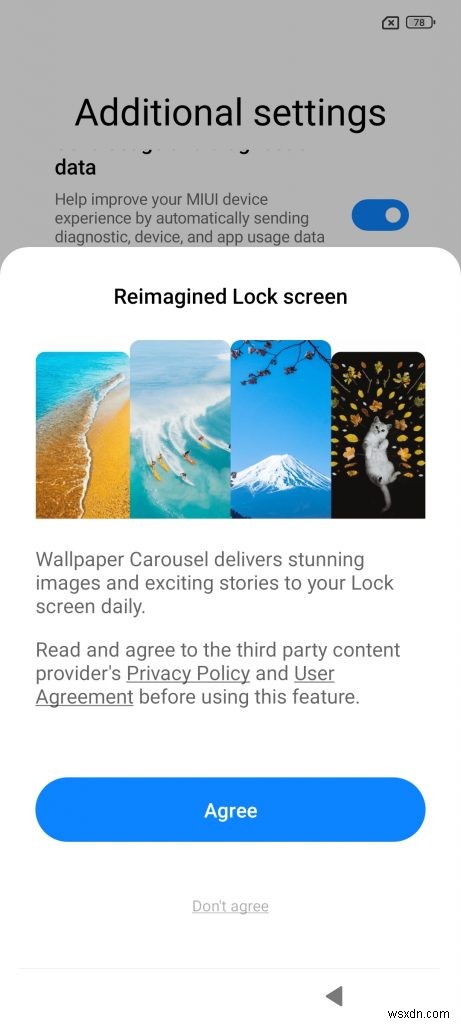
11.デフォルトのランチャーを選択
Xiaomi 電話をセットアップする際に行う必要があるもう 1 つの選択は、デバイスのデフォルトのランチャー スタイルを選択することです。クラシックとアプリ ドロワーの 2 つのオプションから選択できます。
クラシック ランチャーは、ホーム画面にすべてを保持し、iOS の動作に多かれ少なかれ似ています。一方、App Drawer は、好みに応じてカスタマイズできる専用のホーム画面を提供し、Xiaomi スマートフォンにインストールしたすべてのアプリ用の別の部屋があります。決定したら (後で変更できます)、> をタップできます。 アイコン。
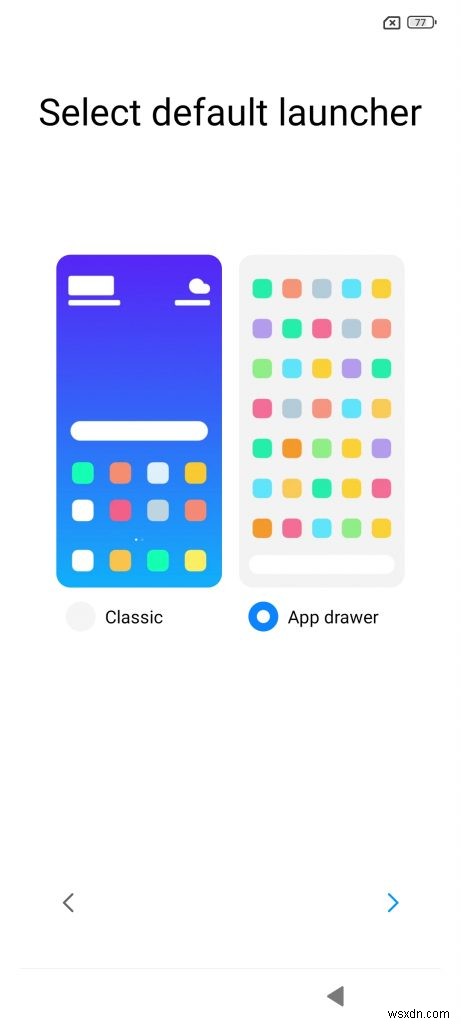
12.あなたはロックする準備ができています
おめでとう! Xiaomiスマートフォンのセットアップが正常に完了しました。 > をタップするだけです デバイスのホーム画面が表示される前に、もう一度もう一度押してください (最初の起動には数秒かかる場合があります)。
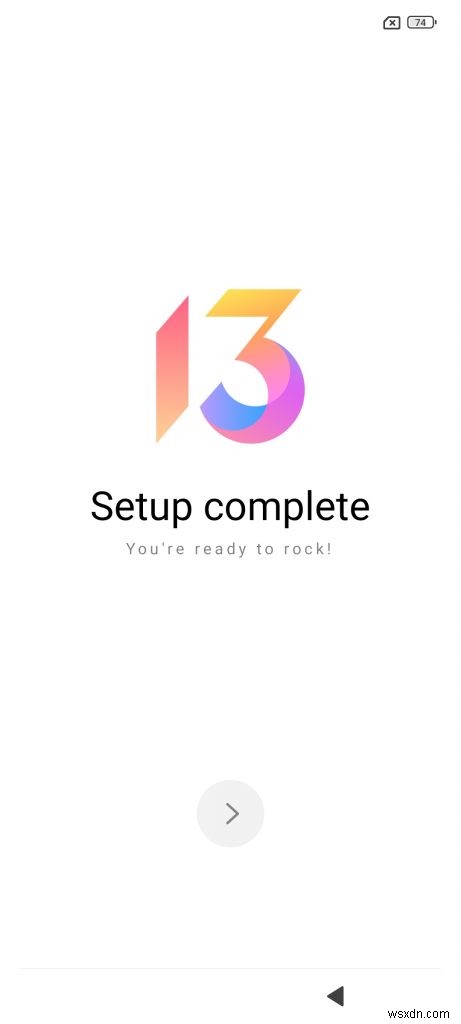
Xiaomi や Redmi のスマートフォンのセットアップ プロセスはそれほど難しくありませんでしたね。この記事が、Xiaomi スマートフォンを非常に簡単にセットアップするのに役立つことを願っています。その場合は、下のコメント セクションでフィードバックを共有することを忘れないでください。
-
iQOO スマートフォンのセットアップ方法:プロセス全体
iQOOスマートフォンのセットアップはかなり簡単なプロセスですが、人生でiQOOデバイスを実際に経験したことがない場合は、困難に思えるかもしれません.新品の iQOO スマートフォンを購入して、なじみのない領域にいることに気付いたとしても、心配する必要はありません。新しく購入した iQOO スマートフォンを使い始めるために必要なセットアップ プロセス全体をご案内します。それでは、これ以上待たずに始めましょう。 注: 私たちのセットアップ ガイドでは、Android 12 ベースの FunTouchOS 12 をすぐに実行できる iQOO スマートフォンを考慮していますが、FunTouchOS
-
Android スマートフォンを出荷時設定にリセットする方法
あなたの携帯電話が遅くて鈍いのでイライラしていますか?あなたの携帯電話がアプリを起動するのに数分かかると、あなたの忍耐力は消耗していますか?または、デバイスをロックアウトして、おそらく携帯電話の販売を検討していますか?これらの問題がある場合は、解決策があります。必要なのは、Android スマートフォンを工場出荷時設定にリセットすることだけです。 工場出荷時設定へのリセットとその方法 工場出荷時設定へのリセットは、スマートフォンで利用できるオプションであり、スマートフォンのすべてのデータを消去し、スマートフォンを最初に購入したときの状態に設定します。 この記事では、Android スマートフォ









